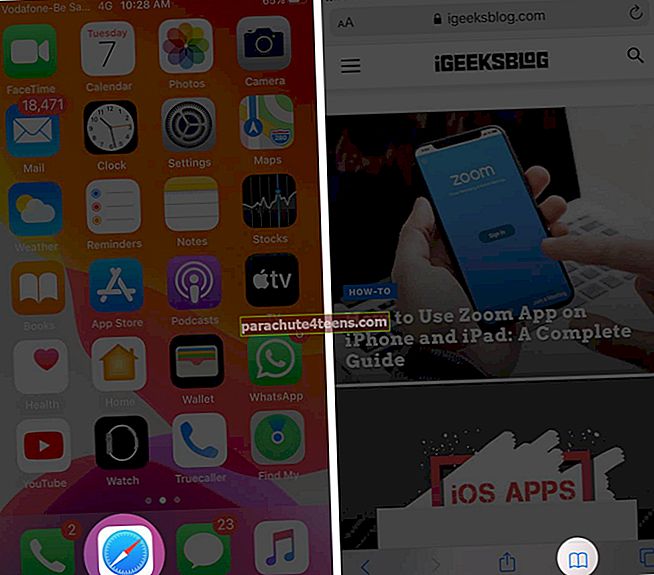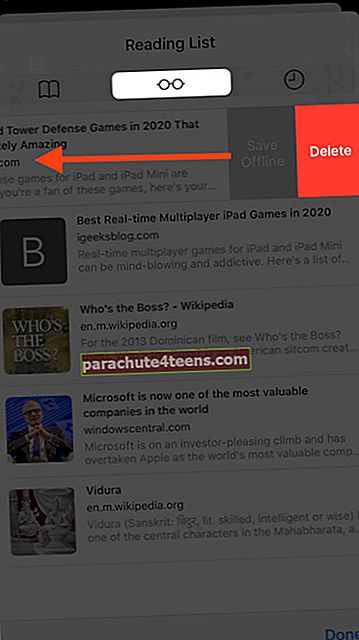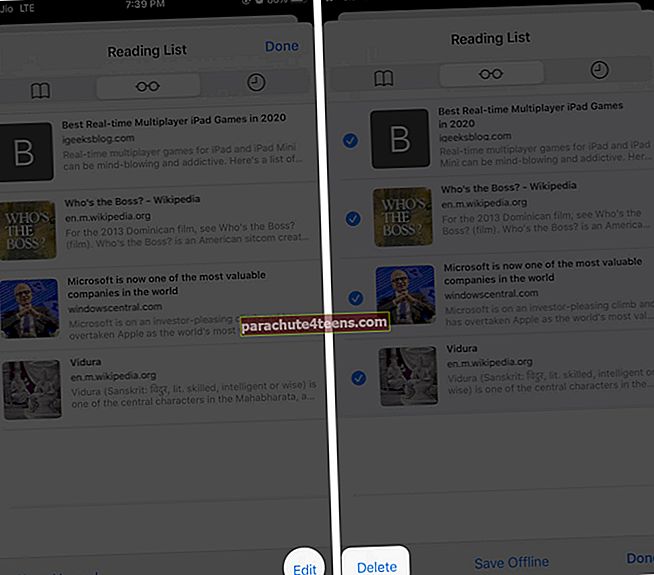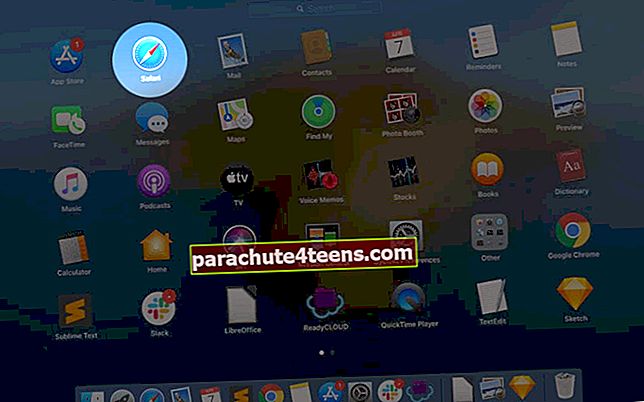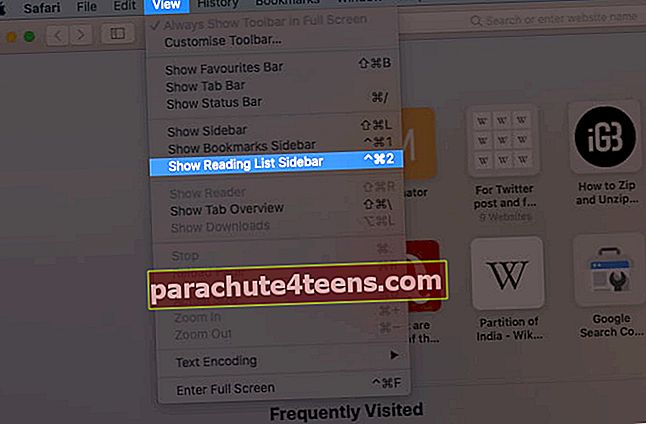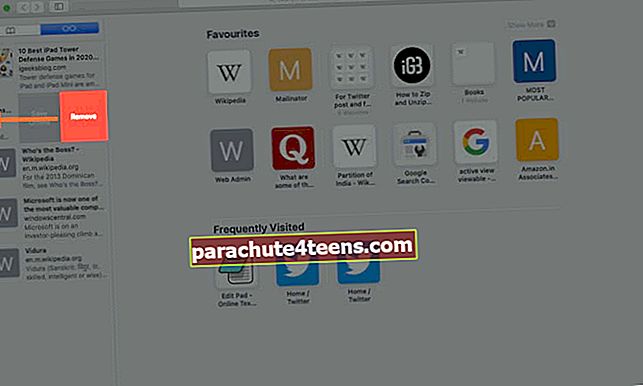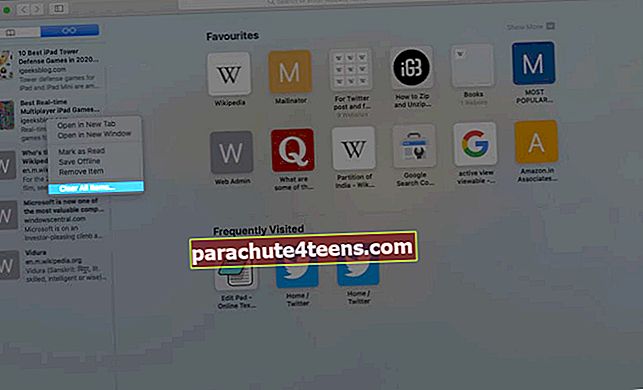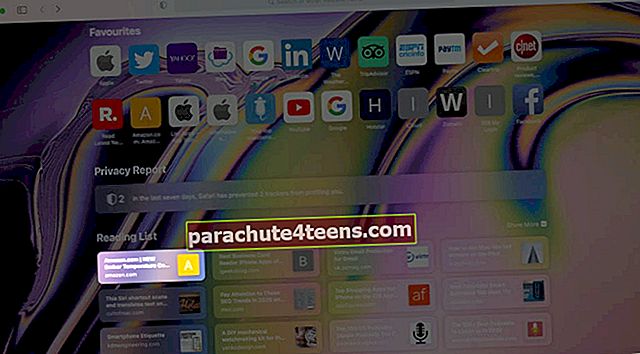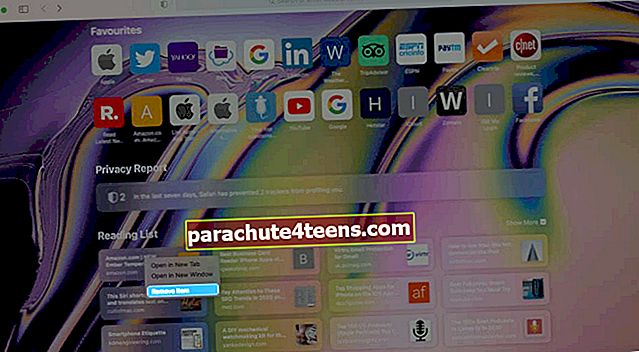Safari lugemisloendi funktsioon on mugav veebilehtede salvestamiseks, mida soovite hiljem lugeda. Lisaks sünkroonitakse teie võrguühenduseta lugemisloendid iCloudi kaudu, et saaksite neile juurde pääseda kõikjalt, kuhu olete oma kontole sisse loginud. Kuid salvestatud lehed võtavad teie seadmetes ruumi, nii et peaksite seda regulaarselt tegema kustutage oma Safari lugemisloend iPhone'is, iPadis ja Macis. See erineb lugemisloendi vahemälu tühjendamisest. Samuti pidage meeles, et ühes seadmes tehtud muudatused kajastuvad kõigis teistes ühendatud seadmetes.
- Kuidas kustutada Safari lugemisloendit iPhone'is ja iPadis
- Safari lugemisloendi eemaldamine MacOS Catalinas Macis
- Kuidas kustutada Safari lugemisloendit macOS Big Suris
Kuidas kustutada Safari lugemisloendit iPhone'is ja iPadis
- Avatud Safari oma iPhone'is või iPadis
- Puudutage nuppu avatud raamatuikoon alumisest ribast.
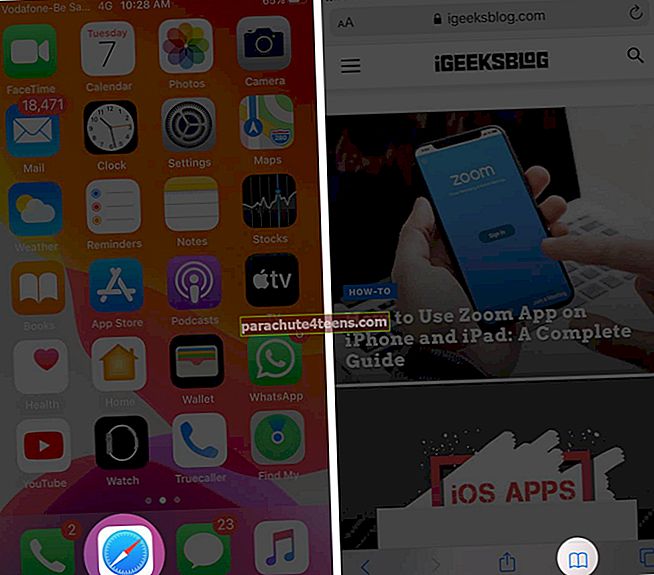
- Puudutage nuppu prillide ikoon.
- Pühkige sisenemisel paremalt vasakule. Puudutage Kustuta.
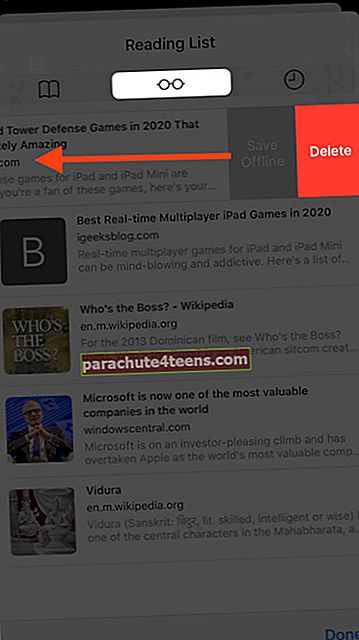
- Kõigi või mitme salvestatud veebilehe kustutamiseks toksake Muuda paremalt alt valige kirjed ja koputage lõpuks Kustuta.
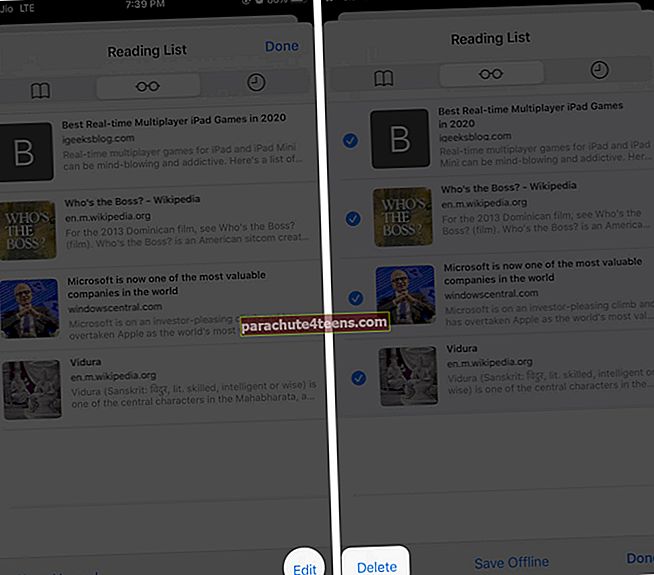
Need kirjed eemaldatakse teie Safari lugemisloendist. See eemaldatakse ka kõigist iOS-i, iPadOS-i ja macOS-i seadmetest, millel on teie Apple ID, ja Safari sünkroonimine on seadetes lubatud - iCloud.
Kuidas eemaldada MacOS Catalinas Safari lugemisloend Macis
Maci Safari kirjete eemaldamine lugemisloendist on samuti uskumatult lihtne, nagu selle iOS-i kolleeg. Las ma näitan teile, kuidas.
- Käivitage Safari oma Macis.
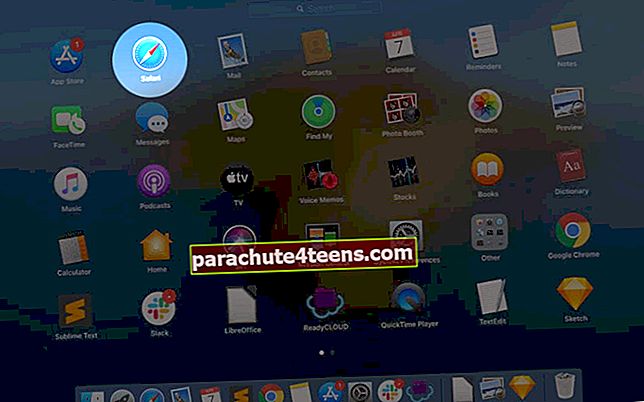
- Kliki Vaade ülevalt menüüribalt
- Klõpsake nuppu Kuva lugemisloendi külgriba.
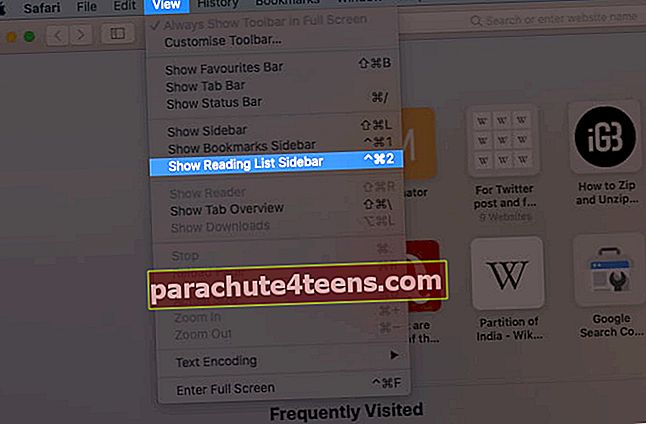
- Pühkige sisenemisel paremalt vasakule. Nüüd klõpsake nuppu Eemalda. Või hoidke Juhtnupp ja klõpsake loendil. Nüüd klõpsake nuppu Eemalda üksus.
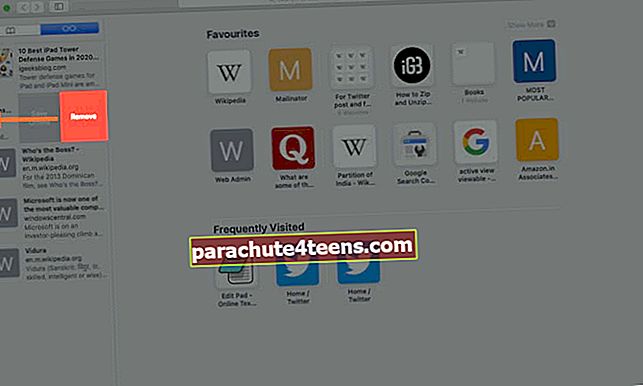
- Kui soovite kõik lugemisloendist kustutada, paremklõps (või klõpsake Control-klõpsuga) ükskõik kus lugemisloendi külgribal ja valige Kustuta kõik üksused.
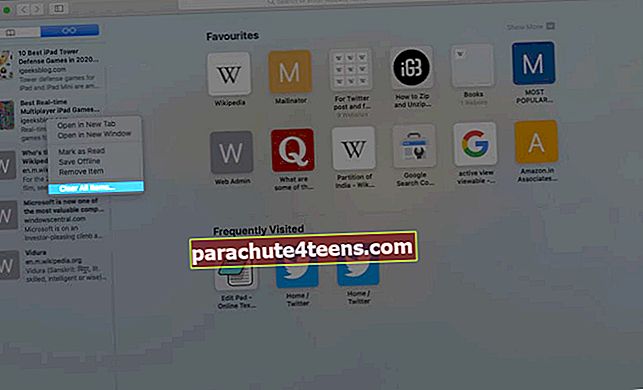
Üks asi, mida tuleb märkida, on see, et saate võimaluse eemaldada kõik üksused Maci lugemisloendist, kuid mitte iPhone'is või iPadis.
Kui soovite lisada veebilehe Safari lugemisloendisse, külastage lehte ja puudutage nuppu Jaga ikooni, ja lõpuks puudutage Lisa lugemisloendisse.
Kuidas kustutada Safari lugemisloendit macOS Big Suris
macOS Big Sur on Safarisse toonud hulga kohandamisfunktsioone, sealhulgas lihtsam viis läheneda Safari lugemisloendile. Nüüd saate neile hõlpsasti juurde pääseda avalehelt.
Samuti võite teatud saidid Safari lugemisloendist kustutada ka ainult sellel lehel.
- Avatud Safari Teie Maci brauser
- Leidke avalehelt lugemisloend ja paremklõpsake veebisaidil soovite eemaldada.
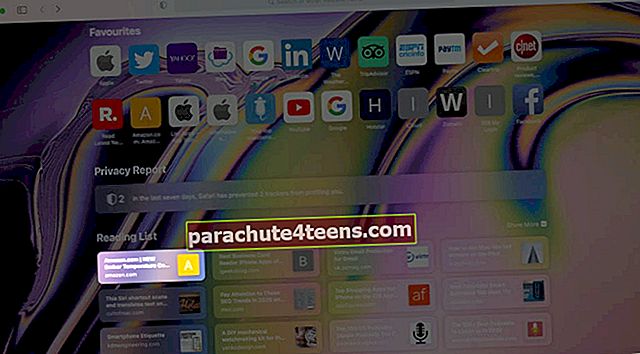
- Valige siin Eemalda üksus valikust.
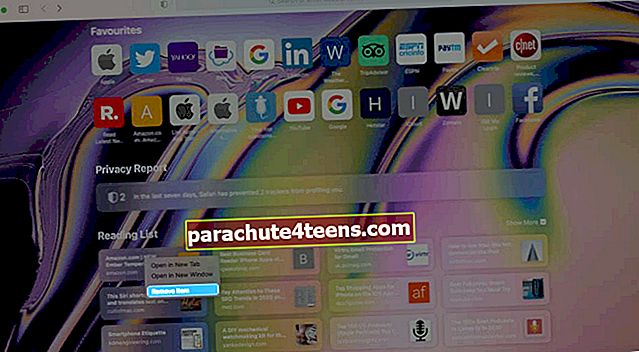
Ja see on see, et veebisait kustutatakse Safari lugemisloendist. Kui soovite kustutada kõik loendis olevad veebisaidid, klõpsake lihtsalt nuppu Vaade menüüribalt ja valige Kuva lugemisloendi külgriba.

Nüüd paremklõpsake igal pool Lugemisloendi külgriba. Valige Kustuta kõik üksused kustutada kõik lugemisloendist täielikult.


See on kõik.
Teile võib meeldida lugeda:
- Safari vahelehtede vaigistamine ja vaigistuse tühistamine Macis
- Leidke iPhone'is ja iPadis Safarist salvestatud paroolid
- Konkreetsete veebisaitide blokeerimine Safaris iPhone'is ja iPadis
Kas teil on küsimus või ettepanek? Olete teretulnud kasutama kommentaaride jaotist.